¿Estás cansado de las típicas fuentes aburridas en Discord? Si es así, estás en el lugar correcto. En este artículo, te mostraremos cómo obtener fuentes geniales en Discord para que puedas personalizar y realzar aún más tu experiencia en esta plataforma. ¿Quieres saber cómo hacerlo? Sigue leyendo y descubre las respuestas a las preguntas más frecuentes sobre este tema.
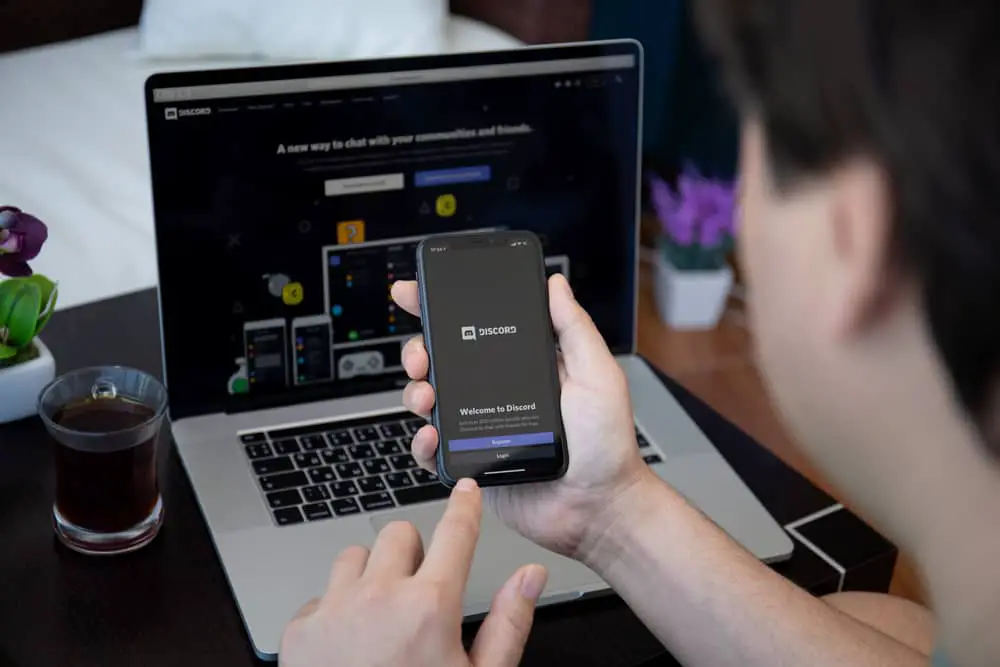
Discord tiene triplicó sus usuarios en los últimos tres años. Discord los usuarios pueden aprovechar la aplicación en múltiples formas. Ya sea para jugar o para coordinar un trabajo importante, Discord atiende a una variedad de audiencias.
Sin embargo, esta aplicación de VoIP también tiene múltiples funciones interesantes que muchos quizás no conozcan, como el uso de fuentes geniales en la aplicación.
Por lo tanto, si se pregunta cómo puede obtener algunas fuentes geniales en Discordte tenemos cubierto.
Hay muchas maneras de cambiar las fuentes en Discord, tanto internos como externos. Varias aplicaciones de generación de fuentes están disponibles en la web. Puede escribir su texto y copiarlo y pegarlo en su Discord charlar. Alternativamente, puede usar una combinación de «*» y «_» para usar DiscordFuentes integradas de .
Este artículo lo guiará en la activación de varios ocultos Discord fuentes utilizando los iconos «*» y «_». Además, también le enseñará cómo usar fuentes de una aplicación de terceros en su Discord para obtener fuentes divertidas y extravagantes.
Hace Discord ¿Tiene fuentes incorporadas?
Técnicamente, Discord no tiene fuentes incorporadas como «Pacífico» o «Comic Sans MS». La aplicación aún no ha introducido tales fuentes.
Sin embargo, Discord tiene su lenguaje de codificación, que permite a los usuarios jugar con caracteres especiales para hacer su texto Atrevido, Itálico, o Subrayado.
Además, puede obtener fuentes geniales usando algunos métodos diferentes. Discutámoslos.
Cómo usar diferentes fuentes en Discord?
Hay dos métodos principales para agregar fuentes extravagantes a sus textos.
Método n.º 1: uso de una aplicación de terceros
Múltiples aplicaciones de software de terceros le permiten convertir Discord Textos usando fuentes geniales.
Para obtener estas fuentes, vaya a sitios como Lingojam o Discord-Fuentes y escriba el texto que desea enviar en Discord.
El sitio le mostrará ese texto en una serie de fuentes. Tienes que elegir la fuente que te gusta. Ahora, puedes copy-pegar el texto en tu Discord charlar.
Estas aplicaciones generadoras de fuentes suelen fallar y, a veces, no funcionan. Algunas aplicaciones no verificadas también pueden agregar virus a su computadora, así que utilícelas bajo su propio riesgo.
Método n.º 2: técnicas de formato integradas
Una característica oculta de Discord que la mayoría de los usuarios desconocen son sus divertidas técnicas de formato de texto. Aquí hay algunas formas de formatear textos usando caracteres especiales para hacer que su Discord los textos parecen más increíbles.
Formato #1: Cursiva
Poner palabras en cursiva dentro de su texto agrega un elemento de emoción a su texto, ayudándolo aún más a transmitir su punto de vista.
Para hacer que su texto esté en cursiva, agregue un asterisco («*“) antes y después del texto o frase que desea enfatizar.
Por ejemplo, «¿Puedes hacerme un favor, *por favor*?» se mostrará como «¿Puedes hacerme un favor, por favor.“
Formato #2: Negrita
Poner el texto en negrita es una excelente manera de llamar la atención sobre el texto. Para escribir en negrita, agregue dos asteriscos (“**“) al principio y al final del texto deseado. Una vez que lo envíe, pondrá en negrita todo el texto entre los asteriscos.
Por ejemplo, «**Este es un artículo emocionante**» se mostrará como «este es un artículo interesante.”
Formato #3: Subrayado
Subrayar partes de su texto también ayuda a llamar la atención sobre los puntos esenciales dentro del texto.
Para subrayar su texto, agregue dos guiones bajos (“__“) antes y dos después de su texto (sin espacios).
Por ejemplo, «Llegue al lugar a las __3 p. m. en punto__» se mostrará como «Llegue al lugar a las 3 p. m. en punto» con «3 p. m. en punto» subrayado.
Para jugar más con estas características y hacer que sus textos se destaquen aún más, puede usar combinaciones de las técnicas de formato mencionadas anteriormente. Aquí está cómo hacerlo.
Combinación de formato n.º 1: subrayado y cursiva
Para usar subrayados y asteriscos, coloque dos guiones bajos y un asterisco («__*“) al principio de su texto y un asterisco y dos guiones bajos (“*__«) al final.
Por ejemplo, «Este es un enfoque __*emocionante*__» se mostrará como «Este es un emocionante acercarse.»
Combinación de formato n.º 2: subrayado y negrita
Puede poner su texto en negrita y subrayado agregando dos guiones bajos y dos asteriscos («__**“) antes y dos asteriscos y guiones bajos (“**__“) después del texto que desea enfatizar.
Por ejemplo, «La reunión tendrá lugar el __**jueves**__» se mostrará como «La reunión tendrá lugar el Jueves” con “Jueves” también subrayado.
Combinación de formato n.º 3: negrita y cursiva
Agregue tres asteriscos (“***“) antes y tres asteriscos (“***“) después de su texto para que su texto esté en cursiva y en negrita.
Por ejemplo, «***Llegue al lugar a tiempo***» se mostrará como «Por favor llegue al lugar a tiempo..”
Combinación de formato n.º 4: cursiva, negrita y subrayado
Sí, puede combinar las tres funciones. Para hacerlo, agregue dos guiones bajos, seguidos de tres asteriscos («__***“) al comienzo de su texto. Ahora agregue tres asteriscos y dos guiones bajos («***__“) al final de su texto.
Por ejemplo, «Esta es una __***reunión obligatoria***__» se mostrará como «Esta es una Reunion obligatoria” con “reunión obligatoria” también subrayada.
Conclusión
Mientras Discord Puede que no permita a sus usuarios agregar diferentes fuentes a sus textos, sus divertidas técnicas de formato le permiten jugar con el texto, haciéndolo más interesante.
Sin embargo, si aún desea agregar fuentes geniales a sus textos, siempre puede usar el Discord sitio generador de fuentes. Comente a continuación si este artículo fue útil y comparta estos consejos para que sus conversaciones sean interesantes.
preguntas frecuentes
Una vez que abra el chat al que desea enviar el emoji, encontrará un icono de cara sonriente en la esquina inferior derecha de su pantalla. Haga clic aquí para abrir el teclado de emojis y enviar un emoji de su elección.
Discord utiliza la fuente «Uni Sans» como fuente predeterminada en todas sus plataformas.
